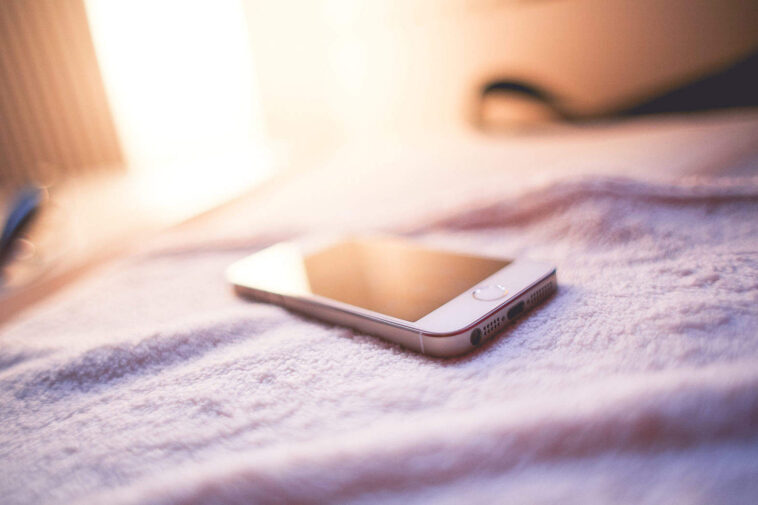iPhone’da fotoğrafları silme ve kurtarma işlemi bazı insanlar için her ne kadar karışık dursa bile aslında oldukça basit. Yedeklemek için de farklı yollar mevcut. Şimdi bu içeriğimizde detaylı olarak bu konuları ele alalım. Umarız ki içeriklerimiz faydalı oluyordur. Hemen içeriğin aşağısından yorum yapmayı ve sol taraftan sosyal medya butonlarından paylaşım yapmayı ya da eğlenceli yüzlerden birisini kullanmayı unutmayın. (Bu özellikler kısa bir süreliğine mobilde kapalı)
iPhone dahili depolama alanındaki sınırları zorluyor ve yeni modeller 512 GB gibi ciddi depolama alanlarıyla birlikte geliyor. Yine de, cihazınızda çok fazla fotoğraf olması bazı zamanlar baş ağrısına dönüşebilir. Bunları nasıl verimli bir şekilde sileceğinizi öğrenmeniz gerekebilir.
Apple ise iMac veya iPhone’unuzu kullanarak bunu yapmak için bazı kolay seçenekler sunar. Bu yıllardır sunulan özelliklere ve diğer depolama alanlarına bakalım.
Yanlışlıkla bir fotoğrafı ya da videoyu telefonunuzdan/bilgisayarınızdan silebilirsiniz. Fakat Apple, yanlışlıkla sildiğiniz fotoğrafları geri yüklemek için bazı basit yöntemler sunar.
Mac kullanarak iPhone’daki Fotoğrafları İçe Aktar:
Image Capture, Mac’inizle birlikte gelen ve fotoğraflarınızı iPhone veya iPad’inizden indirme de dahil olmak üzere her türlü uygun görevi yerine getiren bir uygulama.
Image Capture’ı kullanarak fotoğraflarınızı görüntülemek, indirmek veya silmek için iPhone’unuzu Mac’inize takabilirsiniz. İşte nasıl yapılacağına dair özet bir bilgi:
- Mac’inizin Uygulamalar klasöründen Image Capture uygulamasını başlatın.
- İPhone’unuzu USB üzerinden bilgisayara bağlayın.
- Listeden cihazınızı seçin.
- Fotoğrafları küçük resim veya liste biçiminde görüntüleyin.
- Örneğin hangilerini sabit diskinize kaydetmek istediğinize karar verin.
- Görüntüleri içe aktarmak için seçin ve ardından İçe Aktar’a tıklayın. Tüm görüntüleri içe aktarmak için Tümünü İçe Aktar’a tıklayın.
Fotoğrafları Doğrudan iPhone’dan Sil:
İPhone’unuzdan bir veya daha fazla fotoğrafı silmek oldukça kolay. Film Rulonuzdaki tüm fotoğrafları gözden geçirin ve parmağınızı ekrana dokunarak veya kaydırarak tek tek/toplu olarak fotoğraf seçin. Sonra silin, çöp kutunuzu temizlemeyi unutmayın. Temizlenmeyen çöp kutularında o silinen fotoğraf ya da videolar 30 gün boyunca kalır.
Fotoğraflar Bölmesinden Bir veya Daha Fazla Fotoğrafı Sil:
- Fotoğraflar uygulamasını başlatın ve sol alt köşedeki Fotoğraflar’ı seçin.
- Tüm Fotoğraflar’a dokunun. Alternatif olarak, Film Rulonuzdaki bir fotoğraf alt kümesini izole etmek için Yıllar, Aylar veya Günler’e dokunabilirsiniz.
- Sağ üstteki +/- simgesine dokunarak fotoğraf kaldırma, çıkarma veya iptal etme işlemlerini gerçekleştirebilirsiniz.
Son Silinenler albümünden fotoğrafları sil:
Bu silme yöntemi, depolama alanınız azaldıysa ve fotoğraflarınızı zaten yedeklediyseniz yardımcı olabilir.
- Fotoğraflar uygulamanızda Son Silinenler’e gidin.
- Sağ üst köşedeki Seç’e dokunun.
- Sol alt köşedeki Tümünü Sil’i seçin veya kurtulmak istediğiniz görüntülere dokunun ve ardından Sil’e dokunun.
- Bu işlemin geri alınamayacağını belirten bir uyarı görünür ve hazır olduğunuzda Fotoğrafları Sil’i seçin.

Seri çekim fotoğraflarını sil:
Yanlışlıkla seri çekim fotoğraflar çekmiş olabilirsiniz. iPhone’unuzun işletim sistemi, en iyi fotoğrafı seri çekimden otomatik olarak seçer veya en iyi fotoğrafı manuel olarak seçebilirsiniz. Fakat seri çekim fotoğraflar oldukça fazla yer kaplar. Peki nasıl sileceğiz?
- Fotoğraflar uygulamasını açın.
- Seri çekim fotoğrafına (yığılmış görüntü simgesine sahip olan) dokunun.
- Seç’e dokunun.
- Beğenmediklerinizi seçin ve silin.
Silinen fotoğrafları kurtarın:
Bir fotoğrafı ya da videoyu yanlışlıkla sildiğimiz olmuştur. Peki nasıl geri alacağız?
Son Silinmiş albümdeki fotoğrafları kurtarma:
Fotoğraflarınızı Son Silinenler klasöründen silmediyseniz, iOS bu fotoğrafları 30 gün boyunca saklar. Bunları nasıl geri yükleyeceğiniz aşağıda açıklanmıştır.
- Fotoğraflar’ı aç.
- Son Silinenler klasörüne git.
- Sağ üst köşedeki Seç’e dokun.
- Fotoğraf/Video seç ve kurtar butonuna bas.
- iCloud Fotoğraf Kitaplığı’nı etkinleştirdiyseniz, iCloud hesabınıza gidin ve aynı adımları izleyin.
Yedeklemeden geri yüklemek için Mac’inizi kullanın (iOS 13 ve macOS Catalina)
Bilgisayarınızda alışılmış olarak iPhone yedeklemeleri gerçekleştirirseniz, fotoğraflarınızın zaten yedeklenmiş olması gerekir, bu da kayıp görüntüleri geri yükleyebileceğiniz anlamına gelir.
- İPhone’unuzu bilgisayara bağlayın ve iPhone’unuzu seçin.
- Özet sekmesine tıklayın, bu Yedekten Geri Yükleme ve daha birden varsa istediğiniz yedeği seçin.
- İşlem tamam!
Fotoğraflarınızı farklı bulut sistemlerine de yedeklemeniz mümkün. Bu sistemler arasında Türkiye’de en çok kullanılan iki uygulama Dropbox ve Google Fotoğraflar’dır. Tabi daha farklı daha iyi olan bulut sistemleri de mevcut. Silinen fotoğraf ve videoları adli bilişim aplikasyonları kullanarak da geri getirmeniz mümkün. Bu içeriği daha farklı bir başlıkta işleyelim. iPhone’da Fotoğrafları Silme ve Kurtarma İşlemi bittiyse Buraya tıklayarak farklı bir içeriğimizi hızlıca okuyabilirsiniz. Yorum yapmayı unutmayalım.